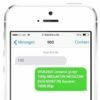Удобство использования платежной системы WebMoney можно еще больше повысить, если использовать ее функции не только на компьютере, но и на мобильных устройствах. Для этого существует специальное Android-приложение WebMoney, которое позволяет выполнять практически все те же задачи, что и обычный WM Keeper. Этот мобильный кошелек всегда будет у вас под рукой, что делает работу с системой еще удобнее. А чтобы получить его на свой смартфон, достаточно зайти в интернет-магазин Google Play и скачать WebMoney для Android.
Возможности приложения
Основное назначение приложения WebMoney для Android, которое является официальным клиентом платежной системы, — выполнение платежных операций с помощью мобильного телефона. С его помощью пользователь может управлять принадлежащими ему портфелями:
- пополнять электронные счета с подключенной к ним карты российского банка, с мобильного счета или с карты WebMoney;
- Вывод средств из WM-средств на банковский счет или счета других электронных платежных систем (например, Яндекс.Деньги (ЮМани) или Qiwi). Кроме того, есть возможность перевести деньги на любую карту, номер которой распознает камера смартфона;
- Переводить деньги другим пользователям WebMoney;
- Оплачивайте услуги, от онлайн-игр и мобильных телефонов до счетов за Интернет. Вам даже не нужно иметь
официальный сертификат
— достаточно никнейма; - Совершать покупки, за которые можно оплатить электронными деньгами;
- переписываться с другими участниками платежной системы;
- для выставления и оплаты электронных счетов.
Пользователь приложения Webmoney для Android vj; tn с его помощью, а также в стандартной программе WM Keeper для ПК может обменять WM-деньги одного типа на другой (например, WMR на WMZ). А также — брать взаймы и дарить
электронные деньги в долг
WebMoney.Events и даже загружать фотографии и сканы документов в центр аттестации PhotoID.
Возможно, вам потребуется загрузить фотографии и электронные копии документов из WebMoney для Android, чтобы получить официальный сертификат. Чтобы стать обладателем сертификата более высокого уровня, вы должны использовать компьютер.
Меню WM Keeper Android
С помощью вспомогательного меню WebMoney для Android можно переводить, обменивать и запрашивать средства, пополнять электронные кошельки и выводить с них деньги на карты. Вы также можете совершать защищенные звонки в системе и даже использовать видеочат. Из того же меню вы можете использовать системные услуги и сканировать QR-коды, чтобы пополнить свой электронный счет чеком для платежного сервиса Payymer.
Настройки программы
В настройках Android WebMoney есть возможность авторизоваться и деавторизоваться, удалив всю информацию и удалив локальные данные. В разделе безопасности пользователи меняют значение пароля, графического ключа и PIN-кода, которые устанавливаются для любой операции. Таким образом, система защищена от несанкционированного доступа. В разделе Ограничения вы можете настроить разрешение на получение квитанций, сообщений или платежей.
В разделе «Обновление данных» вы можете настроить периодичность обновления информации в WebMoney для Android (если у вас разные типы Интернета — GSM, роуминг или Wi-Fi). Пользователь узнает о новых операциях через элемент уведомления, который также используется для настройки беззвучного режима в определенное время («Тихий час»).
Другие полезные элементы настроек приложения предоставляют такие функции:
- «Интерфейс» используется для включения и выключения виброотклика, группировки контактов и отметки;
- «Связанные учетные записи» необходимы для привязки вашей учетной записи в социальной сети к вашему электронному кошельку (в настоящее время доступно в ВКонтакте, Яндексе, Twitter, Одноклассниках и Facebook);
- «O» сообщает версию приложения.
Использование функционального кошелька для смартфона с Android дает пользователю не меньше возможностей, чем при работе на компьютере. В этом случае не рекомендуется использовать другие приложения для работы с сайтом. В первую очередь это касаетсяэто называетсяПрограммы для сбора бонусов WebMoney для Android, код которых может быть опасен для смартфонов.